
William Charles
0
4379
850
 Uwierz mi. Widziałem, jak inni pracownicy biurowi płacą rachunki za telefon przez Internet i idą na zielono, tylko po to, aby wydrukować je na papierze biurowym i atramentu. Paradoksalny, ale tylko znak dziwnych czasów, w których żyjemy. Naprawdę nie opowiadam się za drukowaniem wiadomości e-mail z prostego powodu oszczędzania papieru i ochrony drzew. Następnie wiadomość e-mail w bitach i bajtach jest znacznie bardziej trwała niż cokolwiek wydrukowanego. To najlepszy czas, aby przejść bez papieru. Przyszłość jest tutaj - Twój przewodnik po dzisiejszym życiu bez papieru. Przyszłość jest tutaj - Twój przewodnik po dzisiejszym życiu bez papieru. Bez papieru - termin, który jest dziś dość często używany. Ale co to oznacza? W jakim stopniu ma to zastosowanie? Z pewnością wszyscy nadal używamy papieru do pewnego stopnia, pomimo postępu… .
Uwierz mi. Widziałem, jak inni pracownicy biurowi płacą rachunki za telefon przez Internet i idą na zielono, tylko po to, aby wydrukować je na papierze biurowym i atramentu. Paradoksalny, ale tylko znak dziwnych czasów, w których żyjemy. Naprawdę nie opowiadam się za drukowaniem wiadomości e-mail z prostego powodu oszczędzania papieru i ochrony drzew. Następnie wiadomość e-mail w bitach i bajtach jest znacznie bardziej trwała niż cokolwiek wydrukowanego. To najlepszy czas, aby przejść bez papieru. Przyszłość jest tutaj - Twój przewodnik po dzisiejszym życiu bez papieru. Przyszłość jest tutaj - Twój przewodnik po dzisiejszym życiu bez papieru. Bez papieru - termin, który jest dziś dość często używany. Ale co to oznacza? W jakim stopniu ma to zastosowanie? Z pewnością wszyscy nadal używamy papieru do pewnego stopnia, pomimo postępu… .
Ale tak, są sytuacje, w których musisz wydrukować e-maile. Na przykład może być konieczne przesłanie go jako fizycznego dokumentu. Możesz mieć fizyczny rachunek jako kopię zapasową. W przypadku niektórych wiadomości e-mail są bardziej efektywne emocjonalnie.
Tak więc, na wszelki wypadek, że odmawiasz sobie istnienia bez papieru i chcesz wydrukować e-maile, zrób to dobrze. Oto kilka podstawowych informacji na temat wszystkiego, co musisz wiedzieć o drukowaniu wiadomości e-mail.
Kiedy powinniśmy drukować wiadomości e-mail… a kiedy nie powinniśmy
Wróćmy do argumentu na krótkie zaklęcie i spójrzmy jeszcze raz na jego dwie strony. Jednym z powodów, dla których osobiście nie lubię drukować wiadomości e-mail, ponieważ usuwa je z kontekstu. O wiele lepiej jest zorganizować wiadomość e-mail z tagami i flagami do natychmiastowego przywołania, niż przechowywać kopię drukowaną. Pozwól, że przekieruję cię na chwilę do Pomyśl przed drukowaniem strona internetowa z informacją, że ponad 50% wydrukowanych stron nigdy nie jest oglądanych. Statystyka może lub może być dokładna, ale sentyment jest na miejscu.
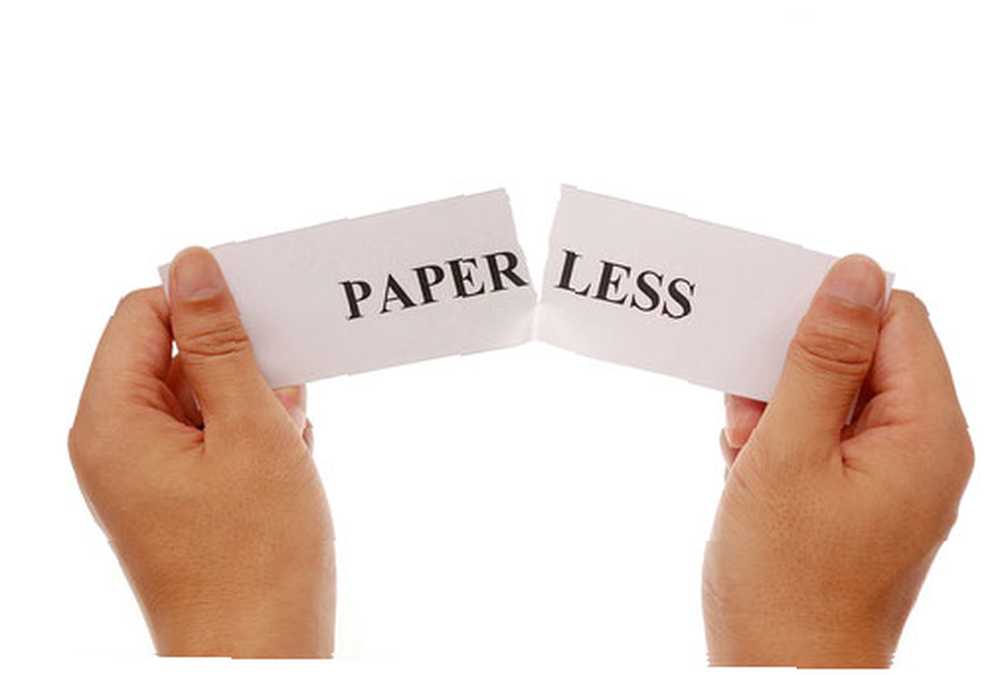
Ale czasami wystarczy wydrukować wiadomość e-mail. Może to być bilet lotniczy, rezerwacja hotelu, pokwitowanie, które musisz złożyć w celu zapłaty podatku, kupon rabatowy lub wiadomość e-mail, którą chcesz zachować w trybie offline. Tak więc naprawdę opłaca się być na zielono, aby mieć świadomość najlepszych sposobów drukowania wiadomości e-mail, minimalizując jednocześnie wpływ na środowisko.
Najprostsza wskazówka do wydruku, którą należy zawsze stosować
Spójrz na ten zrzut ekranu, na którym próbuję wydrukować wiadomość e-mail za pomocą przycisku Drukuj w przeglądarce:
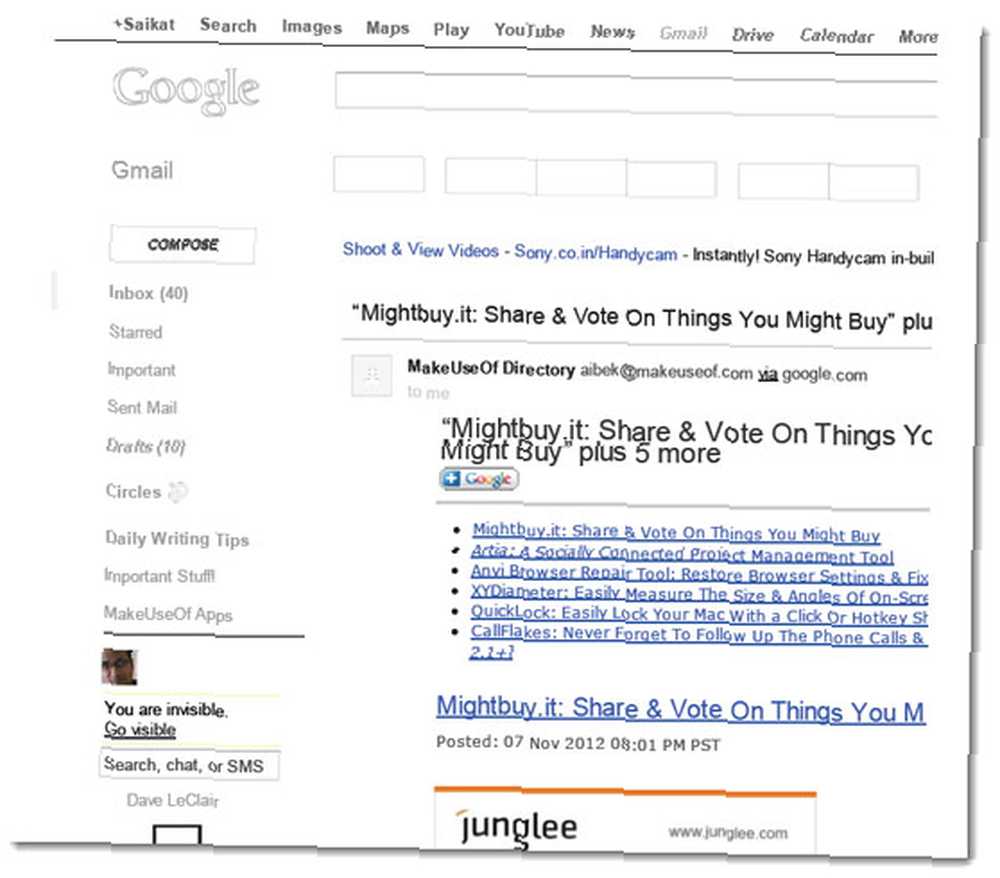
Teraz spójrz na ten ekran, na którym użyłem własnej kontroli drukowania w aplikacji e-mail, która znajduje się nad wiadomością:
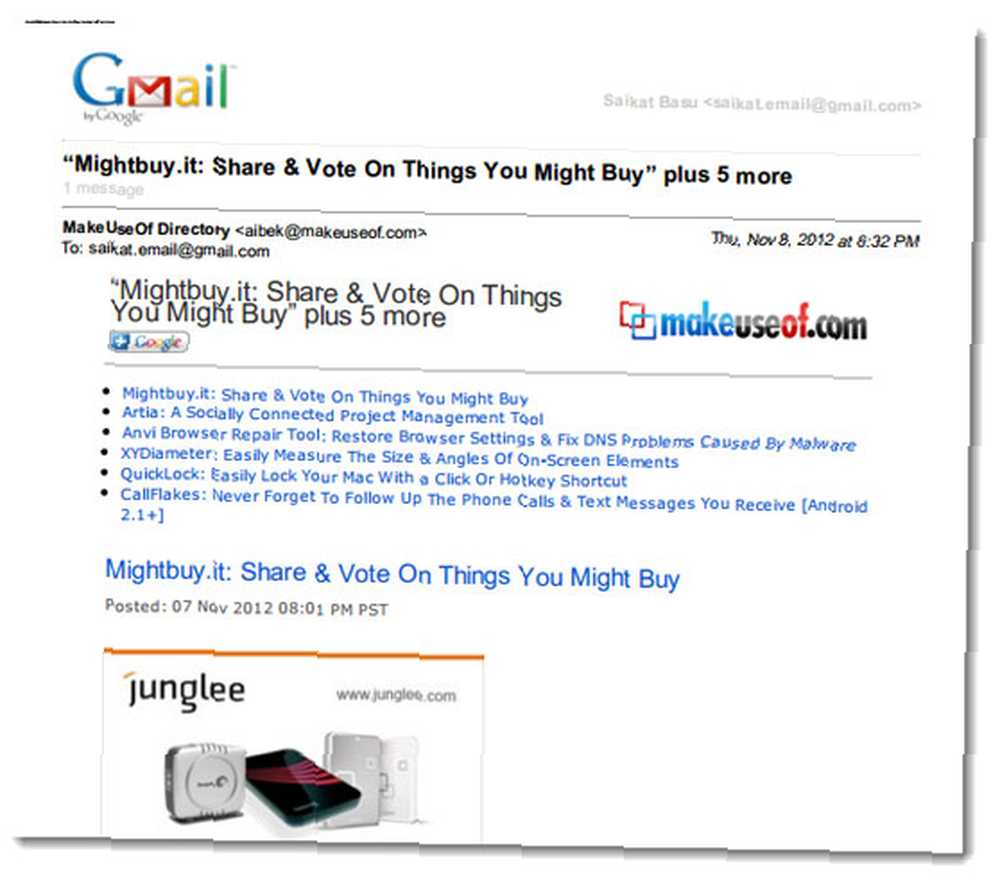
Oczywiste jest, że korzystanie z własnej funkcji drukowania w aplikacji e-mail zapewnia bardziej przyjazny dla drukarki format niż przycisk macierzysty znajdujący się w przeglądarce. Przycisk drukowania w przeglądarce będzie zawierał również elementy takie jak tło strony, co jest niepożądane.
Ta prosta metoda wydaje się intuicyjna, ale nie zawsze jest tak, ponieważ niektórzy z nas korzystają z funkcji drukowania przeglądarki i uzyskują wszystkie niepożądane elementy strony na wydruku. To, co jest prawdziwe dla Gmaila na powyższym zrzucie ekranu, dotyczy wszystkich klientów internetowych. Użyj własnej kontroli wydruku klienta poczty e-mail, aby uzyskać lepsze wiadomości e-mail przyjazne dla drukarki. Ale nadal nie pozbywa się reklam. Więc…
Nie chodzi tylko o naciśnięcie przycisku Drukuj
Wszyscy wiemy, jak to zrobić, prawda? Jeśli nie wiesz, jak drukować wiadomości e-mail w programach Outlook i Gmail, skorzystaj z łączy do odpowiednich stron pomocy, a powinieneś to zrobić. Te dwa są najpopularniejszymi klientami poczty e-mail (stacjonarnymi i online). W przypadku innych klientów poczty e-mail możesz łatwo Google i znaleźć odpowiednie metody. To jest bardzo łatwe.
Nie jest tak oczywiste, że istnieje wiele wskazówek, jak drukować wiadomości e-mail efektywnie. Spójrzmy na niektóre.
Usuń niechciane elementy strony internetowej, takie jak reklamy, przed wydrukowaniem
Jest to częste zjawisko w przypadku rezerwacji online i biletów elektronicznych. Są pełne reklam. Prosta wskazówka powyżej usuwa niektóre z nich, ale nie wszystkie. Usunięcie ich z głównej zawartości wymaga pomocy kilku dodatków do przeglądarki. Ogólnie nazywane rozszerzeniami „przyjaznymi dla drukarki”, jest ich niewiele w Chrome Web Store i Galerii dodatków Firefox.
Niestety rozszerzenia Chrome, takie jak Print What You Like i Print Friendly, będą działać na stronach internetowych, ale nie w Gmailu. Google nie chciałby, abyś usuwał reklamy we własnym kliencie e-mail i przeglądarce, prawda?!
Ale Firefox nie cierpi z powodu tego samego upośledzenia. Zwracamy się więc do podobnego dodatku o nazwie…
Edycja wydruku (Firefox) [niedostępne]: Jest to opisywany dodatek do przeglądarki Firefox, który pozwala edytować stronę internetową w trybie podglądu wydruku przed wydrukowaniem. Możesz sformatować, ukryć lub usunąć dowolny element strony. Przeczytaj naszą recenzję Usuń niepotrzebne elementy strony przed drukowaniem za pomocą Print Print [Firefox] Usuń niepotrzebne elementy strony przed drukowaniem za pomocą Print Edit [Firefox] Jedną z bardziej denerwujących rzeczy związanych z drukowaniem stron internetowych są rzeczy, które się z nimi wiążą - reklamy, paski boczne, banery , a nawet puste strony. W tym artykule pokażę ci przydatny… tutaj.
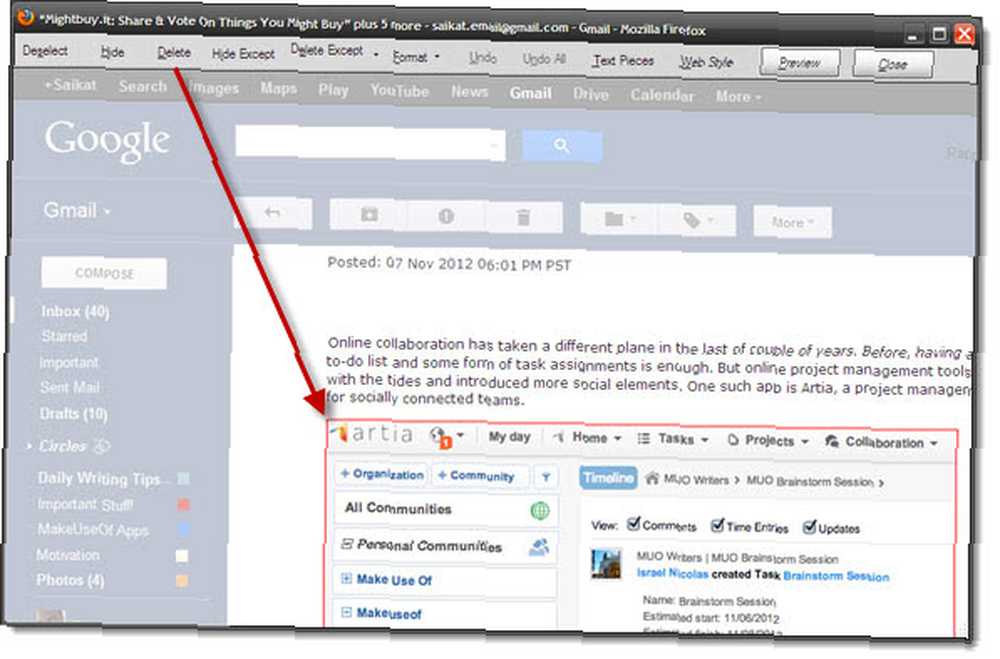
Jak drukować masowo wiadomości e-mail w Gmailu
To pytanie jest zadawane nam dość często, a nasi czytelnicy odpowiedzieli mnóstwem sugestii.
Otwórz każdego Gmaila na osobnej karcie
Przytrzymaj klawisz Shift, klikając e-maile. Poruszaj się po każdej zakładce za pomocą CTRL + TAB i dodaj je do kolejki drukarki, klikając Drukuj. Jest to nieco pracochłonny, ale prawdopodobnie najprostszy sposób na wydrukowanie kilku wiadomości e-mail. Chociaż nie zalecałbym tego więcej niż garstka.
Użyj stacjonarnego klienta poczty e-mail
Możesz użyć klienta poczty e-mail, takiego jak Microsoft Outlook, aby uzyskać dostęp do wiadomości Gmaila za pośrednictwem IMAP. Program Outlook 2010 pozwala wybrać wiele wiadomości e-mail i wydrukować je zbiorczo.
1. Wybierz wiadomości e-mail, które chcesz wydrukować. Iść do Plik - Drukuj. Alternatywnie użyj CTRL + P.
2. Wybierz drukarkę, aw obszarze Ustawienia wybierz Styl notatki. Możesz wydrukować podgląd wiadomości e-mail po prawej stronie przed kliknięciem Wydrukować.
3. Możesz również wybrać wybrane strony do wydrukowania zamiast całego e-maila. Możesz otworzyć Opcje drukowania i skonfigurować zadanie drukowania. Po wybraniu opcji Opcje drukowania możesz także drukować załączniki.
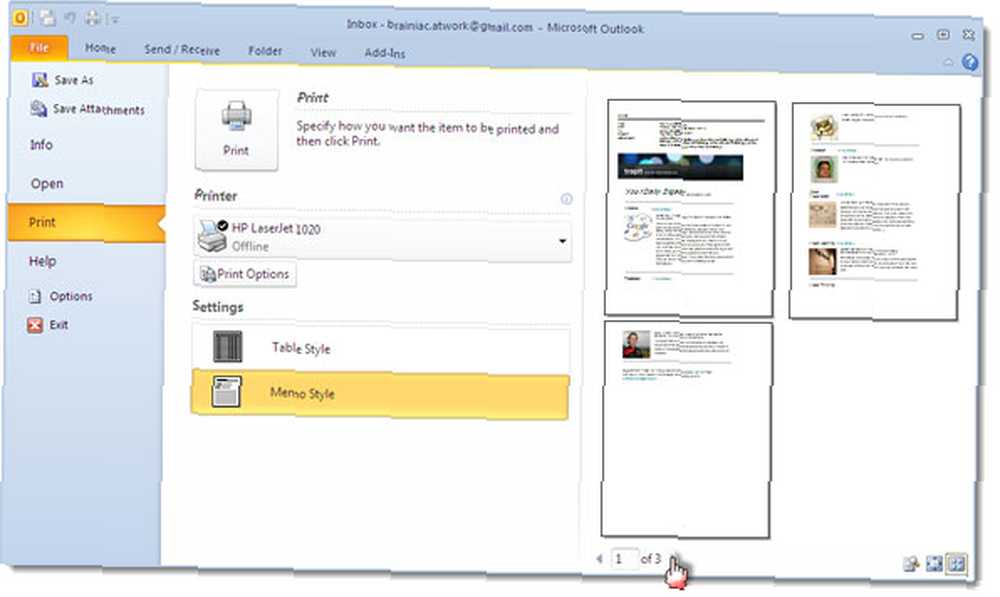
4. Program Outlook obejmuje również Szybki wydruk opcja w menu kontekstowym prawym przyciskiem myszy i pasku narzędzi Szybki dostęp u góry. Szybki wydruk pomija okno dialogowe Drukuj i drukuje bezpośrednio na domyślnej drukarce.
Użyj darmowego Mozilla Thunderbird
Możesz także użyć bezpłatnego klienta stacjonarnego, takiego jak Thunderbird, do obsługi zadań drukowania zbiorczego. Poleciłbym dodatek Thunderbird, taki jak PrintingTools, aby poprawić układ drukowania wiadomości e-mail. Trzy kluczowe cechy (spośród wielu) tego dodatku -
1. Może ukryć obrazy w wiadomości.
2. Może wydrukować tylko wybraną część wiadomości.
3. Może używać rodziny czcionek i rozmiaru czcionki do drukowania wiadomości, a także stosować styl (kolor i rozmiar) do cytowanego tekstu.
Evernote Tip
Możesz wysłać wiele e-maili jako notatek do Evernote. Evernote daje osobisty adres e-mail. Idź do Informacje o koncie obszar Evernote dla Windows i Mac, Ustawienia w Evernote Web i Synchronizacja w Evernote na iPhone'a i iPada, aby zobaczyć wymieniony adres e-mail.
1. Wyślij wiadomość e-mail do określonego notesu, poprzedzając ją literą @ przed nazwą notatnika w temacie. Możesz także dołączyć tag do wiersza tematu następującego po notatniku (patrz zrzut ekranu).
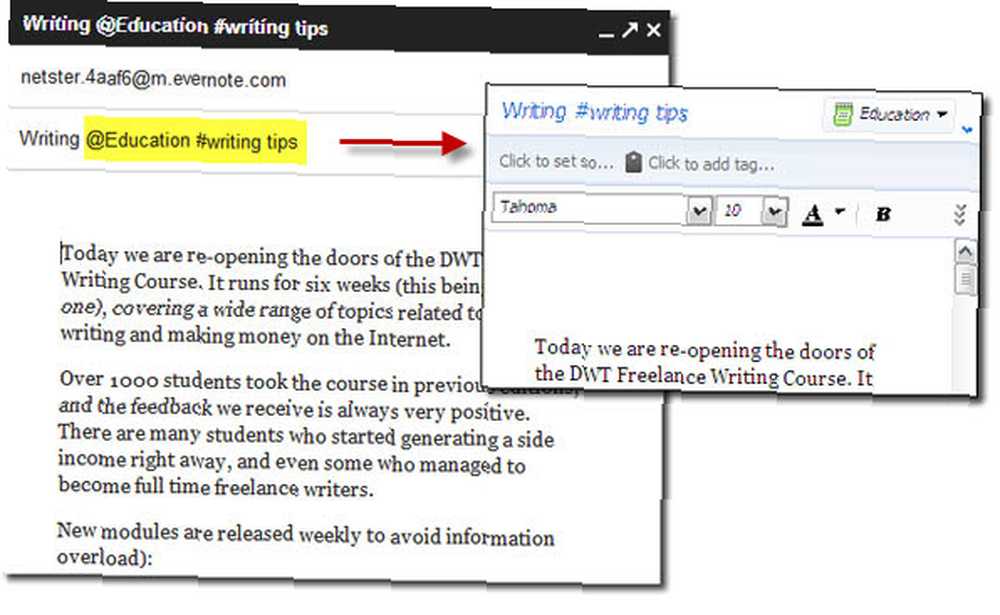
2. Evernote umożliwia wybranie notatek, które są niejednoznaczne, poprzez naciśnięcie CTRL i kliknięcie lewym przyciskiem myszy, aby je zaznaczyć. Lub sąsiadująco, używając zamiast tego klawisza SHIFT.
3. Po wybraniu wielu notatek możesz kliknąć przycisk lub kliknąć prawym przyciskiem myszy i scalić je w jedną połączoną notatkę.

4. Możesz wydrukować notatkę z menu po kliknięciu prawym przyciskiem myszy, naciśnij CTRL + P, lub idź po Ustawienia strony przed wydrukowaniem ich z menu Plik.
Czy słyszałeś o Google Cloud Print?
Google Cloud Print umożliwia dostęp do drukarek w dowolnym miejscu i miejscu, łącząc je z chmurą za pośrednictwem serwerów Google. Najlepsze jest to, że każdy rodzaj aplikacji na dowolnym urządzeniu podłączonym do Internetu może korzystać z Google Cloud Print. Dotyczy to również urządzeń mobilnych. Google zaleca drukarkę obsługującą chmurę, ale możesz podłączyć dowolną starą drukarkę do komputera i połączyć się z chmurą za pomocą Google Chrome (Zaloguj się do Google Cloud Print).
Jeśli chodzi o drukowanie wiadomości e-mail za pomocą Google Cloud Print, Steve przeprowadzi Cię przez kolejne kroki i pokaże - Jak drukować z telefonu za pomocą Gmaila na urządzenia mobilne i Google Cloud Print Jak drukować z telefonu za pomocą Gmaila na urządzenia mobilne i Google Cloud Print Jak drukować z telefonu za pomocą Gmaila na urządzenia mobilne i Google Cloud Print .
Cóż, to wszystko. Chociaż ten artykuł dotyczy drukowania wiadomości e-mail, mam gorącą nadzieję, że będziesz to robić coraz mniej. Ale nawet jeśli to zrobisz, niektóre z powyższych metod powinny pomóc Ci uratować niektóre drzewa z bloków do krojenia i utrzymać koszty drukowania na możliwie najniższym poziomie. Jak utrzymać koszty drukowania na jak najniższym poziomie. Jak utrzymać koszty drukowania na jak najniższym poziomie. to proste drukowanie e-maili i dokumentów jest pierwotne! Nie tylko kosztuje, ale także marnuje zasoby, przestrzeń dyskową i czas. W rzeczywistości połowa wszystkich wydrukowanych stron nigdy nie jest używana!…. Znasz jakieś kroki, które są unikalne dla wydajniejszego drukowania wiadomości e-mail? Bardzo chcielibyśmy je usłyszeć.
Kredyty obrazkowe: Używane wkłady do drukarek laserowych, ochrona środowiska (Shutterstock)











